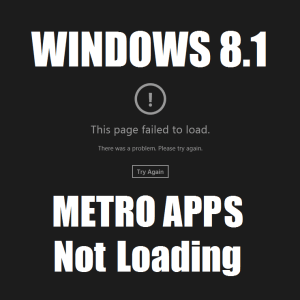So beheben Sie verschwommenen Text in Windows 8.1
Leserfrage:
„Hallo Wally, ich weiß nicht warum, aber der Text von Google Chrome ist plötzlich sehr verschwommen. Es erschwert die Lesbarkeit und ich möchte nur, dass es behoben wird. Kannst du mir helfen?” – Alyssa M., USA
Wallys Antwort: Sie sind nicht allein, auch andere Leute haben sich darüber beschwert, dass der Text in vielen Windows 8.1-Anwendungen verschwommen ist. Bei einem neuen Monitor würde man nicht erwarten, dass dies passiert, aber nur Monitore mit hohen DPI-Einstellungen sind davon betroffen. Machen Sie sich keine Sorgen, es lässt sich ganz einfach beheben. So geht’s:
Problem
Einige Softwareprogramme haben in Windows 8.1 verschwommenen Text
Ursache
Hochauflösende Displays haben höhere DPI-Einstellungen. Einige Anwendungen sind nicht für die Verwendung dieser hohen DPI-Einstellungen konfiguriert. Dies führt zu verschwommenem Text.
Lösung
Die Lösung für dieses Problem ist einfach. Sie müssen lediglich die hohe DPI-Einstellung für diese Anwendung aktivieren.
- Finden Sie die Software, die verschwommenen Text anzeigt. Wenn Sie die ausführbare Datei (.exe-Datei) nicht finden können, können Sie die ausführbare Datei der Software in einem Ordner unter C:/Programme/ oder C:/Programme (x86)/ finden.
- Klicken Sie mit der rechten Maustaste auf das Verknüpfungssymbol der verschwommenen Software > klicken Sie auf „Eigenschaften“.
- Klicken Sie auf die Registerkarte Kompatibilität
- Aktivieren Sie das Kontrollkästchen neben Anzeigeskalierung bei hohen DPI-Einstellungen deaktivieren
- OK klicken
Dieses Problem scheint bei verschiedenen Anwendungen aufzutreten, die speziell unter Windows 8.1 ausgeführt werden. Wenn Sie sich dafür interessieren, warum dies geschieht: Microsoft hat in Windows 8.1 die Unterstützung für hochauflösende Displays hinzugefügt. Obwohl dies eine großartige Ergänzung zu Windows war, unterstützten ältere Anwendungen keine hohen DPI-Einstellungen. Diese Anwendungen werden trotzdem vergrößert, was dazu führt, dass der Text in diesen Anwendungen verschwommen ist.
Erzählen Sie uns von Ihren Windows-Problemen und wir werden versuchen, diese für Sie zu lösen.